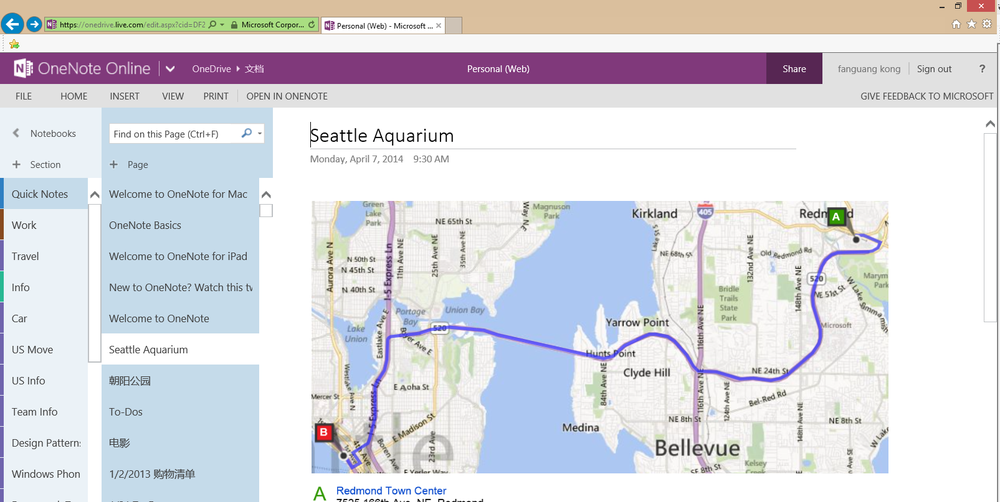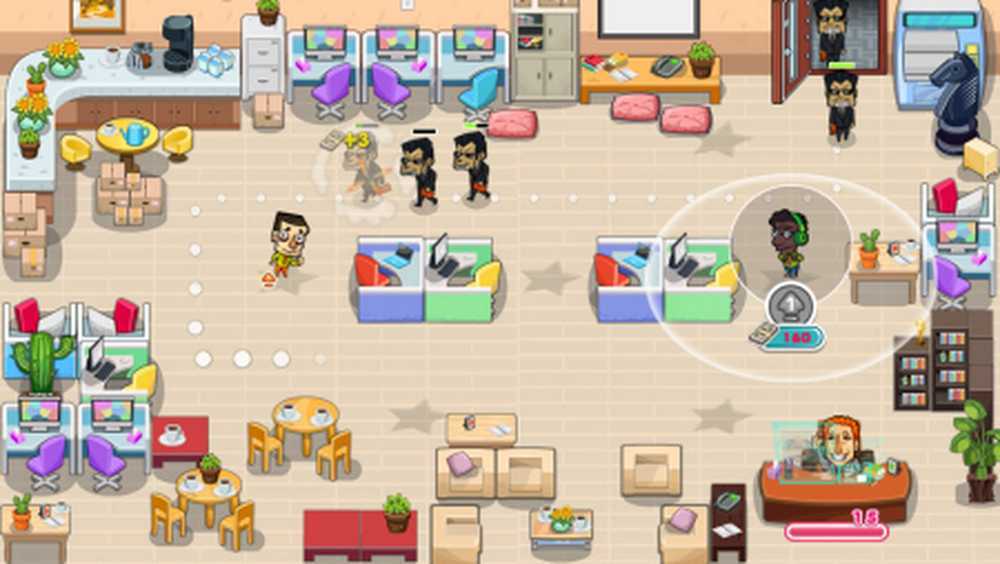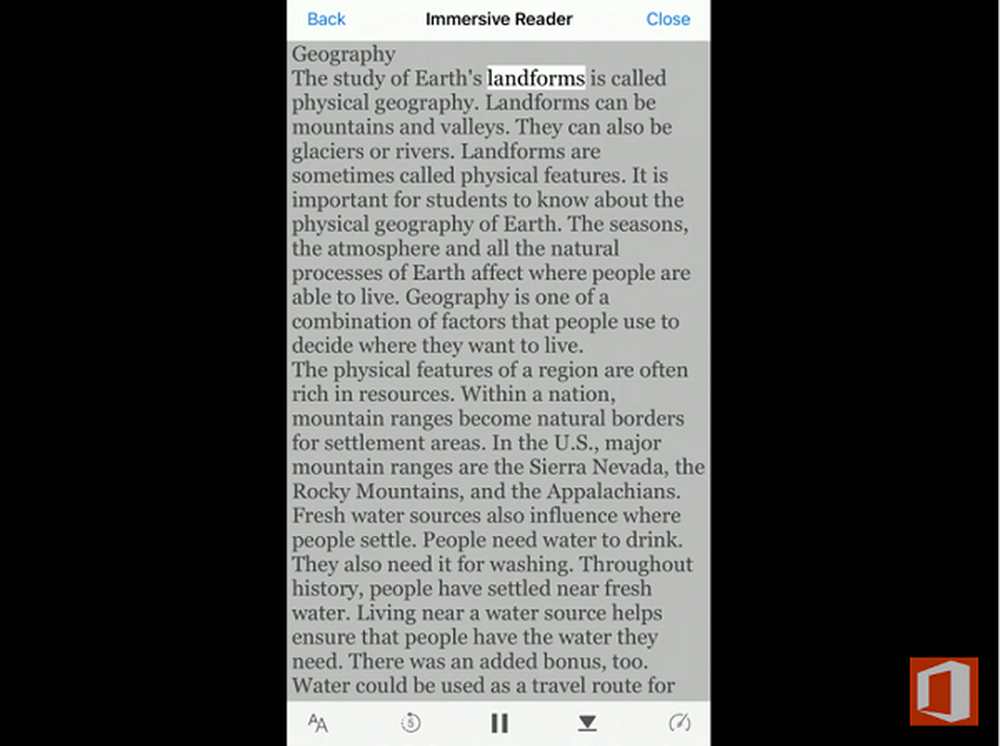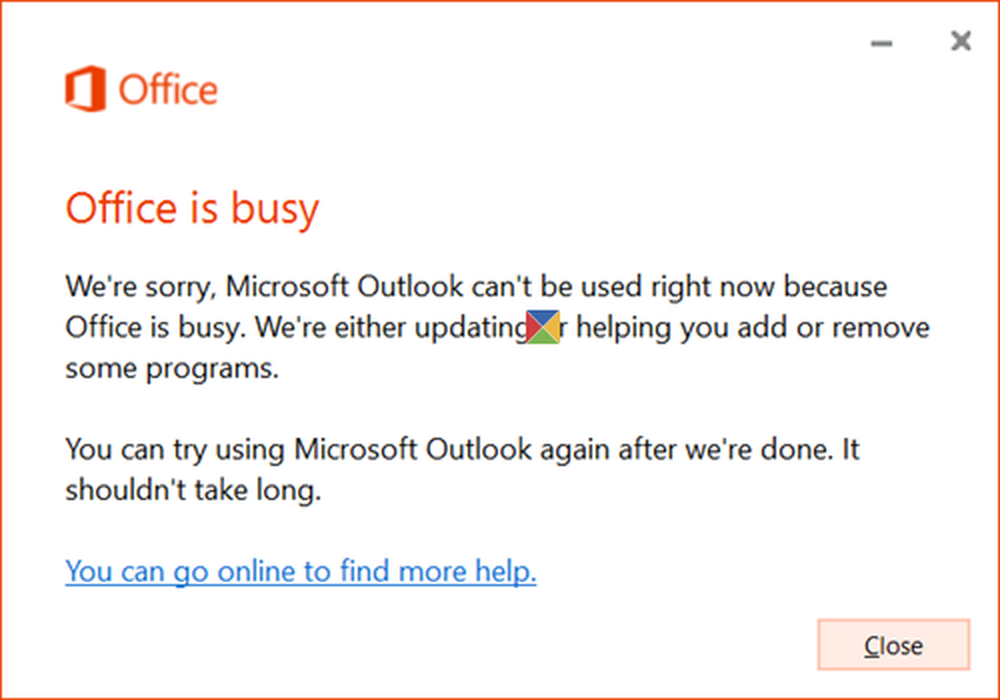Oficiul are nevoie de mult timp pentru a instala sau dacă aveți o conexiune lentă
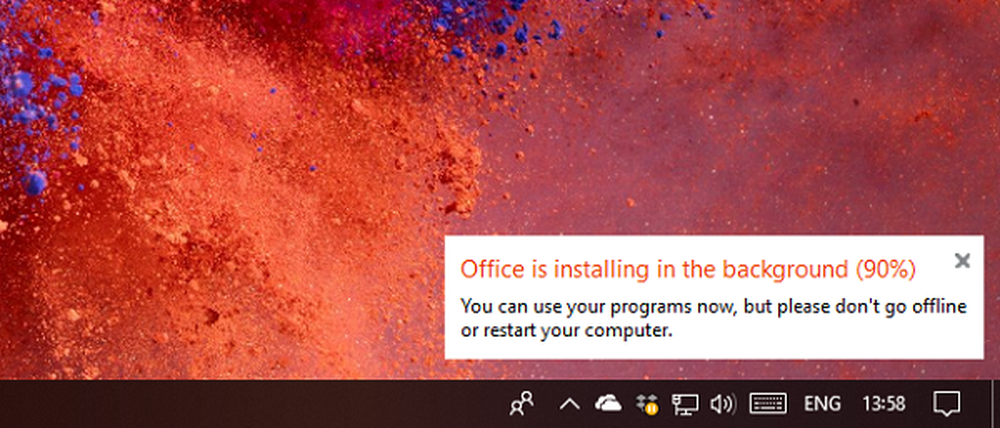
Uneori, când instalați Office pe computerul Windows 10, puteți primi un mesaj de eroare "Ne pare rău, pare că aveți o conexiune lentă ... „. Se poate întâmpla cu orice versiune de Microsoft Office, inclusiv Office 2019, Office 2016, Office pentru afaceri, Office 365 Admin, Office 365 pentru Acasă etc. Este posibil să pară să se blocheze în timpul instalării și să se simtă ca Office necesită mult timp pentru a instala.
Oficiul are nevoie de mult timp pentru a instala sau dacă aveți o conexiune lentă
Încercați soluția următoare pentru ao remedia.
- Instalarea de birou atârnă sau îngheață la 90%
- Verificați dacă mesajul Stuck Install este fals
- Utilizați o conexiune prin cablu sau o conexiune la Internet mai bună
- Opriți temporar software-ul antivirus
- Utilizați instalatorul offline
- Repararea din panoul de control
- Eliminați și reinstalați Office.
1] Instalarea Office se blochează sau se blochează la 90%
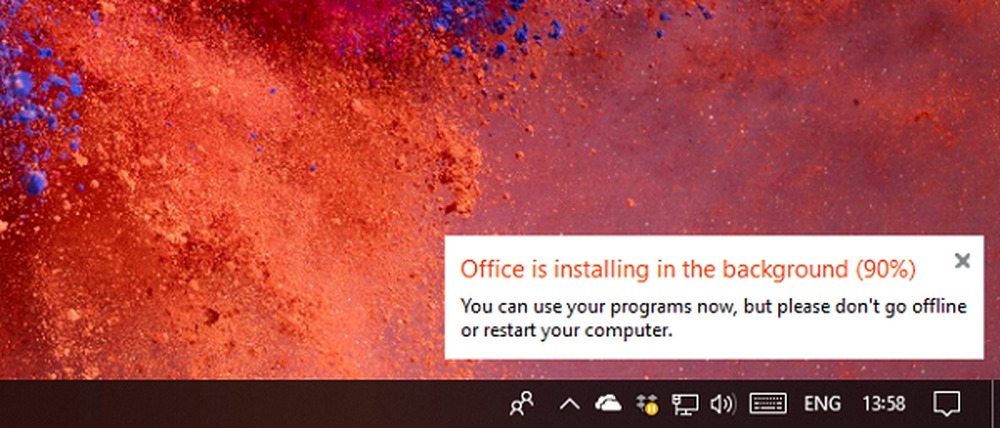
Se întâmplă deoarece instalatorul este ocupat sau blocat. Este posibil ca programul de instalare să funcționeze cu Windows Update. Există două moduri de a rezolva acest lucru. În primul rând, fie ucideți Windows Update Installer și apoi așteptați ca biroul să se încheie. În al doilea rând, anulați instalarea de birou, lăsați Windows Update completă și reporniți. Iată cum puteți să-l omorâți pe Windows Update Installer:
- Deschideți Managerul de activități și comutați la fila Procese
- Selectați instalatorul independent Windows Update (wusa.exe).
- Faceți clic dreapta și alegeți să încheiați sarcina. Instalarea Office trebuie să fie reluată și completată.
Acum reporniți computerul. Se va asigura că procesul de actualizare a Windows se repornește și începe să facă tot ce face.
Deoarece acesta este un program de instalare online, dacă reporniți computerul, poate fi forțat să reporniți de la zero. Acest lucru poate sau nu s-ar putea întâmpla, dar încă informații de partea noastră.
2] Verificați dacă mesajul Stuck Install este fals
Uneori, instalarea Office este deja completă, dar continuă să afișeze mesajul. Este ca și cum pop-up-ul în sine este blocat, dar instalarea este completă. Reporniți computerul și verificați dacă a instalat Office.
3] Utilizați o conexiune prin cablu sau o conexiune la internet mai bună
Este posibil să vă confruntați cu o conexiune lentă. Poate doriți să treceți la o conexiune prin cablu sau la o conexiune la internet mai bună. Dacă procesul de instalare a făcut o ieșire, mergeți la Office home, conectați-vă la contul dvs. și apoi reintroduceți instalarea de birou utilizând.
4] Opriți temporar software-ul antivirus
Este posibil ca soluția dvs. de securitate antivirus să blocheze descărcarea. Găsiți o modalitate de ao dezactiva până când descărcarea este completă. După ce ați instalat Office, activați din nou Antivirusul.
5] Utilizați instalatorul offline
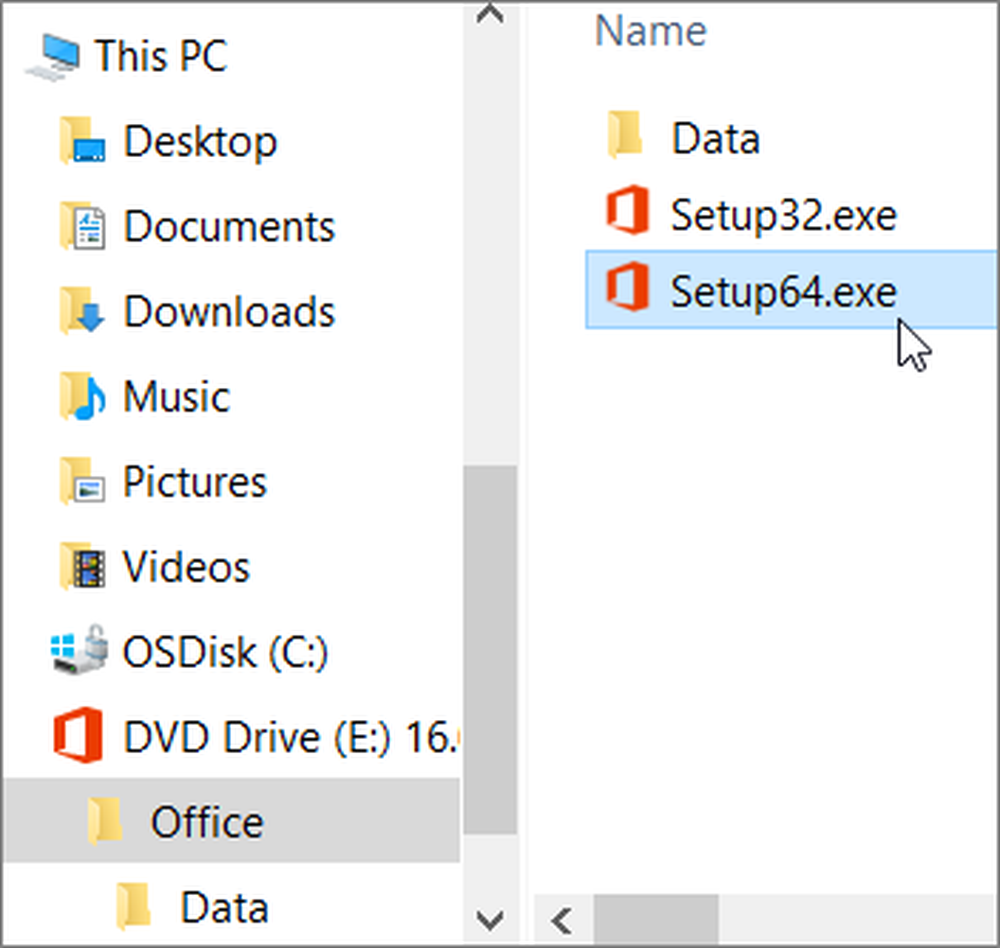
Uneori, chiar și cu o conexiune la internet mai bună, procesul de descărcare este împiedicat. În acest caz, este mai bine să utilizați programul de instalare offline Office.
- Accesați Office.com și conectați-vă cu contul dvs..
- Selectați Instalare Office> Descărcare și instalare> selectați alte opțiuni.
- Bifeaza casuta Descărcați un instalator offline și selectați limba în care doriți să instalați Office.
- Selectați Descarca.
Acest proces va descărca o unitate virtuală care conține fișierele de instalare Office. Dați clic pe el, așa că apare în fișierul Explorer. Faceți clic pe discul virtual, apoi faceți dublu clic pe butonul Setup32.exe (Versiunea pe 32 de biți a Office) sau Setup64.exe (Versiunea pe 64 de biți a Office) pentru a începe instalarea.
6] Reparați Office din Panoul de control
Până când programul ajunge la instalarea de 90%, este de obicei înregistrat în secțiunea Program & caracteristici. Puteți încerca să rulați opțiunea Raport online. Navigați la Panoul de control> Program și caracteristici> Selectați Office și căutați "Reparații online".
7] Eliminați și reinstalați Office
Dacă nu funcționează altceva, este mai bine să eliminați și să reinstalați biroul. Descărcați Microsoft Office Uninstall Tool de la Microsoft și vă va face datoria. Se va asigura că ați curățat tot ceea ce a fost instalat prin procesul de instalare anterior.
Sperăm că acești pași vă vor ajuta să remediați "Biroul are nevoie de mult timp pentru a instala" problema. Descărcarea instalatorului offline este cel mai bun mod de a merge mai departe dacă sunteți sigur că rețeaua este lentă pentru dvs. Puteți să o descărcați de oriunde și să o instalați pe orice număr de computere.